Come installare Windows 11 con un account locale
Un account locale e Windows sono sempre andati di pari passo. Ci sono molti che vorrebbero avere un account che non è affatto connesso a Internet. Semplice(Plain) vecchio account locale semplice. Tuttavia, a partire da Windows 10 , Microsoft ha spinto al massimo per utilizzare solo l'account Microsoft e ha reso le cose ulteriormente difficili in Windows 11 . Tuttavia, c'è un modo. Questo post ti guiderà su come installare Windows 11 Pro con un account locale.
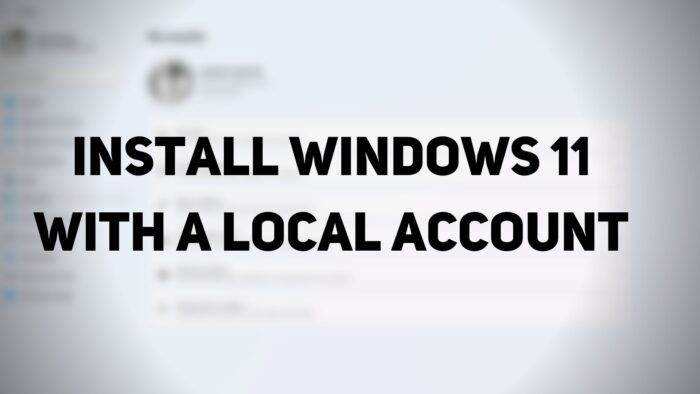
Scegli Account locale(Choose Local Account) nella schermata di installazione di Windows(Windows Setup Screen)
Presumo che tu abbia già installato Windows 11 con un'unità flash USB avviabile(bootable USB flash drive) e sia nella schermata di installazione. In caso contrario, ecco una piccola guida su come installare Windows 11 e scegliere un account locale con esso. Basta seguire questi passaggi:
- Avvia il PC con l' unità flash USB e attendi che venga visualizzata la schermata di configurazione.
- Quando lo fa, fai clic sul pulsante Avanti( Next) e fai clic sul pulsante Installa ora(Install now) .
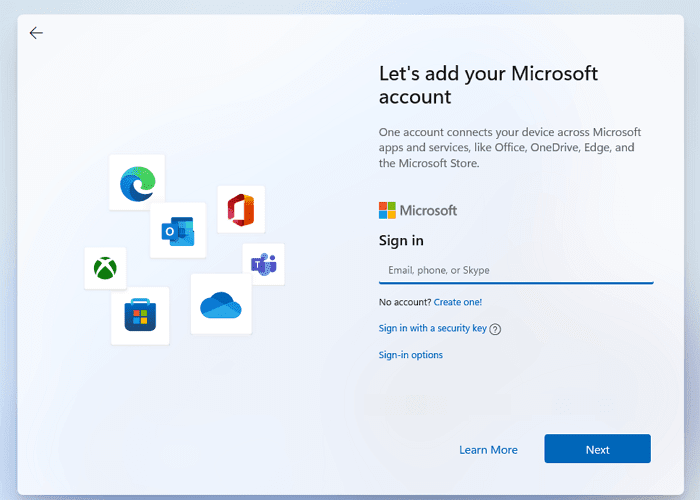
- Dopo aver completato tutti i processi, raggiungerai finalmente la schermata di accesso(Account Login) all'account.
- Fare clic sulle opzioni di accesso( Sign-in options) . Quindi sull'opzione Account offline( Offline Account) .
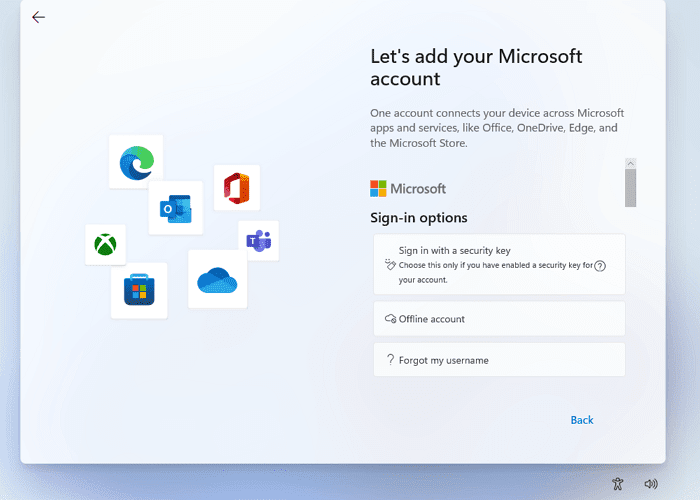
- Seleziona l'opzione che dice Esperienza limitata(Limited Experience) o Salta per ora.(Skip for now.)
- Poiché stai creando un account locale, Windows chiederà il tuo nome. Metti il tuo nome nella colonna.
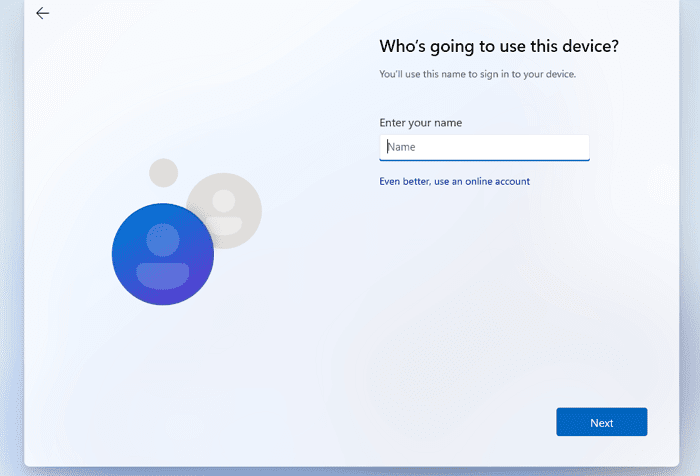
- Crea una buona password per accedere al tuo account e fai clic su Avanti(Next) . Conferma password.
- Windows ti chiederà anche di scegliere tre domande di sicurezza(choose three security questions) nel caso in cui dimentichi la password in qualche modo. Fare clic sul (Click)pulsante(Button) Avanti .
- Una volta completati questi passaggi, Windows ti mostrerà le opzioni sulla privacy( privacy options) che puoi scegliere in base alle tue preferenze. Successivamente, Windows eseguirà la configurazione iniziale e il PC si avvierà.
Questo metodo funziona solo per Windows 11 Pro.
SUGGERIMENTO(TIP) : questo post ti mostrerà come installare Windows 11 Home senza un account Microsoft o una connessione Internet .
Sebbene sia sempre consigliabile utilizzare un account Microsoft perché ha i suoi vantaggi come la sincronizzazione e l'integrazione con altri dispositivi personali che usi e numerosi altri vantaggi, ti impone molte cose non necessarie per gentile concessione dell'utilizzo di un account Microsoft .
Questo è il motivo per cui molte persone preferiscono gli account locali in quanto offrono un'esperienza immediata agli utenti finali. Anche se finisci per utilizzare un account locale, puoi sempre collegarlo all'account Microsoft nelle impostazioni dell'account.
Pro e contro dell'utilizzo dell'account Windows locale(Windows Account)
C'è sempre un lato positivo e negativo nell'utilizzo di un account Windows locale(good and bad side to using a local Windows account) . Anche se non utilizzi un account locale, mantenere un account aggiuntivo non nuoce. Puoi usarlo nel caso in cui non riesci ad accedere all'account online o il profilo è danneggiato.
PROFESSIONISTI:(PROS:)
- Tutti i dati vengono archiviati nel dispositivo locale o nell'archiviazione.
- Molto sicuro, poiché puoi creare una password molto complessa che funziona sul tuo computer.
- Come accennato in precedenza, gli account locali sono privati, i dati e le impostazioni sono archiviati localmente.
- Un account locale è anche indipendente da Internet poiché un account Microsoft utilizza Internet per recuperare tutti i dati dell'utente da Internet. Gli account locali non necessitano di una connessione Internet poiché tutti i dati sono già archiviati nel dispositivo stesso.
- Puoi scegliere un nome personalizzato per il tuo account invece di un ID e-mail richiesto su un account Microsoft .
- Puoi comunque utilizzare altri servizi limitati.
CONTRO: (CONS: )
- Nessun cloud storage o OneDrive
- La sincronizzazione tra i PC(PCs) (impostazioni e modifiche apportate) non è disponibile.
- La funzione Trova il mio dispositivo non funziona con un account locale.
- L'accesso a Windows Store è limitato.
- È più difficile recuperare un account se perdi la password.
Come modificare un account utente locale(Local User Account) in un account amministratore(Administrator Account) in Windows 11 ?
Un account amministratore ha poteri considerevoli. Può creare altri account utente locali e installare software aggiuntivo per modificare un account locale o standard in un account amministratore. Di seguito sono riportati alcuni semplici passaggi che è possibile seguire per completare questa procedura:
- Premi(Press) il tasto Windows sulla tastiera e digita il Pannello(Control Panel) di controllo e premi il tasto Invio(Enter) quando viene visualizzato.
- Individua e fai clic su Account utente.(User Accounts.)
- Seleziona l'account particolare per il quale desideri concedere l'autorizzazione ai diritti amministrativi.
- Fai clic su Modifica il tipo di account.(Change your account type.)
- Ci saranno due opzioni: Standard e Amministratore(Administrator) . Seleziona l' opzione Amministratore .(Administrator)
Come cambiare il tuo account Microsoft in (Microsoft Account)un account locale(A Local Account) in Windows 11 ?
Ecco alcuni semplici passaggi che puoi seguire per tornare a un account locale da un account Microsft :
- Apri Settings and navigate to Accounts > Your Info
- Seleziona invece l'opzione che dice Accedi con un account locale.
(Sign in with a local account instead.)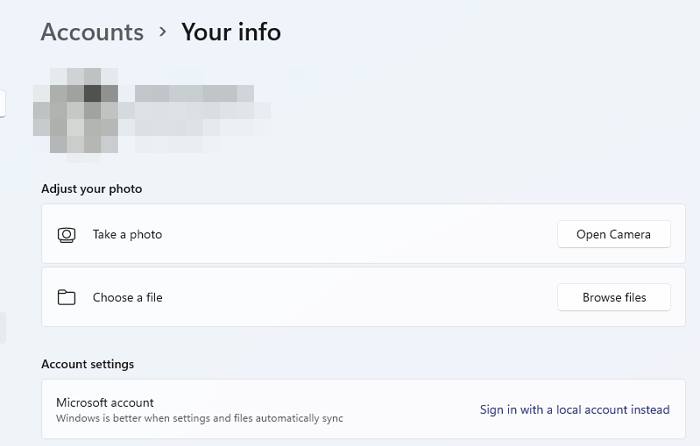
- Inserisci(Enter) la password esistente che usi per il tuo account Microsoft per confermare l'autorizzazione
- Inserisci(Enter) il Nome e la password per il nuovo account locale che hai appena creato con i suggerimenti.
- Fare clic(Click) su Avanti per uscire dall'account Microsoft e iniziare a utilizzare il nuovo account locale.
Come creare un account utente locale(Local User Account) in Windows 10 ?
Esistono due modi possibili per utilizzare un account locale in Windows 10(local account in Windows 10) . Puoi cambiare il tuo profilo attuale in uno locale o creare un profilo locale diverso.
- Apri il menu Impostazioni, fai clic su Account( Accounts) e vai all'opzione denominata Famiglia e altri utenti(Family and other users) .
- Fare clic sull'opzione chiamata Aggiungi qualcun altro a questo PC( Add someone else to this PC)
- Scegli l'opzione chiamata Non ho le informazioni di accesso di questa persona(I don’t have this person’s sign-in information) .
- Seleziona Aggiungi un utente senza un account Microsoft(Add a user without a Microsoft account) .
- Crea un nome utente e una password complessa per quell'account. E questo è tutto.
C'è anche un approccio diverso, in cui puoi scegliere di cambiare . Ecco i passaggi che puoi seguire.
Modifica l'account esistente nel profilo locale.(Change existing account to the local profile.)
- Apri il Setting menu (Win + I) > Accounts > Your info.
- Lì vedrai invece un'opzione chiamata Fai clic su(Click) Accedi con un account locale.
- Inserisci(Enter) la password dell'account Microsoft per confermare la tua identità.(Microsoft)
- Al termine, l'account verrà convertito in un account locale.
Seguendo questi processi specifici, puoi facilmente creare un account locale su Windows 10.
Si spera che questo articolo ti abbia aiutato con tutti i dubbi relativi agli account utente locali. Tuttavia, consigliamo che un account Microsoft sia un'opzione molto più praticabile rispetto a un account utente locale. Ma comunque, dipende dalle tue preferenze personali quale vuoi usare.
Entrambi hanno i loro vantaggi e svantaggi in diversi scenari. Sebbene gli account locali ti garantiscano maggiore privacy, hai tralasciato alcune delle funzionalità essenziali offerte da Windows .
Anche se Microsoft sta spingendo per gli account online per buoni motivi, puoi utilizzare sia gli account Microsoft che quelli locali contemporaneamente senza problemi. In effetti, un account amministratore locale è sempre utile.
Ci auguriamo che questa guida ti aiuti a creare un account locale in Windows 11 .
Related posts
Come abilitare o disabilitare il controllo dell'account utente in Windows 11
Delete Vecchi profili utente e file automaticamente in Windows 10
Create Local Administrator Account su Windows 10 utilizzando CMD
Switch User Option mancante da Windows 10 login screen
Create desktop Collegamento a Switch User Accounts in Windows 11/10
Abilita o disabilita il Wi-Fi e Ethernet adapter su Windows 11
Come abilitare o Disable Costruito in Administrator account in Windows 10
Add User Profile folder a Navigation Pane di File Explorer
Impossibile connettersi al ProfSVC service
Come eliminare il Built-in Administrator Account in Windows 10
Context Menu Editors: Add, Remove Context Menu articoli in Windows 11
Come cambiare User Account Name in Windows 11/10
Come cambiare User Account picture in un video in Windows 10
5 modi per creare e aggiungere un nuovo utente in Windows 11
Come aprire Windows Tools in Windows 11
Gli utenti devono inserire un username and password per utilizzare questo computer mancante
Automaticamente Log in User Account in Windows 10
Come creare Local User Account usando PowerShell in Windows 10
Come cambiare Administrator su Windows 11: 5 modi
Come creare Local Administrator Account in Windows 10
